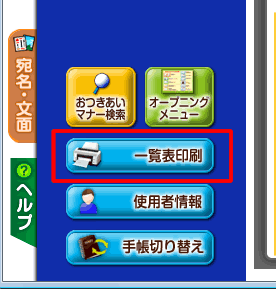住所録の一覧表に表示する項目やフォントを変更するには?
文書番号 ot020610 | 更新日 2010年 11月 5日
住所録画面で表示されている一覧表エリアのフォントや色などを任意で設定することができます。下記の手順でご案内しますので、必要な箇所をご覧ください。
1基本の表示項目を使う
2自由に表示項目を変更する
ガイドメニューの[一覧表操作]欄の[一覧表の表示設定]をクリックし(1)、[表示項目の設定]をクリックします(2)。 [一覧表の表示設定]画面が表示されるので、手順4以降の設定したい項目を参照してください。
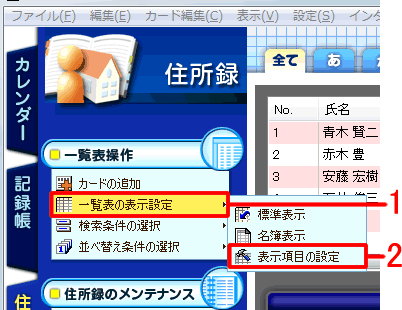
表示項目を変更する
[項目名]欄で各項目の ![]() をクリックすると、詳細項目が表示されます。
をクリックすると、詳細項目が表示されます。
表示したい項目にチェックマークを付けます(1)。
項目を選択して、[上へ]ボタンまたは[下へ]ボタンをクリックすると、表示する順番を入れ替えることができます(2)。
![項目を選択して、[上へ]ボタンまたは[下へ]ボタンをクリックすると、表示する順番を入れ替えることができます 項目を選択して、[上へ]ボタンまたは[下へ]ボタンをクリックすると、表示する順番を入れ替えることができます](/support/support/product/otsukiai2/faq/img/img020610/020610-5.gif)
フォントを変更する
色を変更する
[奇数行]または[偶数行]のを▼ボタンをクリックして任意の色を選択します。 すべての設定が終了したら、[OK]ボタンをクリックし、住所録画面に戻ります。
![すべての設定が終了したら、[OK]ボタンをクリックし、住所録画面に戻りますす すべての設定が終了したら、[OK]ボタンをクリックし、住所録画面に戻ります](/support/support/product/otsukiai2/faq/img/img020610/020610-6.gif)
以上の操作で、一覧表に表示する項目やフォントを変更することができます。
参照
製品付属のガイドブックに掲載があります。
- 筆まめおつきあい帳 同梱 「操作ガイド」−P31「一覧表に表示する項目やフォントを変更する」
以下の Q&A も併せてご参照ください。




![ガイドメニューの[一覧表操作]欄の[一覧表の表示設定] ガイドメニューの[一覧表操作]欄の[一覧表の表示設定]](/support/support/product/otsukiai2/faq/img/img020610/020610-1.gif)
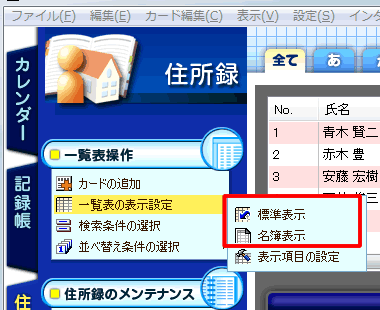
![[フォント]の▼ボタンをクリックして任意のフォントを選択します [フォント]の▼ボタンをクリックして任意のフォントを選択します](/support/support/product/otsukiai2/faq/img/img020610/020610-7.gif)